Ngành Thời trang
Giải pháp quản lý bán hàng toàn diện

I. Giới thiệu chung
Để đáp ứng những yêu cầu đặc thù của ngành Thời trang, KiotViet đã phát triển một bộ tính năng chuyên ngành, được thiết kế riêng để giúp các cửa hàng vận hành hiệu quả, chuyên nghiệp và tối ưu hóa việc quản lý sản phẩm. Bộ tính năng này không chỉ là một công cụ quản lý bán hàng thông thường mà còn là một giải pháp toàn diện, tập trung vào việc quản lý hàng nghìn mẫu mã đa dạng theo thuộc tính (size, màu sắc), kiểm soát chặt chẽ tồn kho của từng phiên bản, tạo các chương trình khách hàng thân thiết (tích điểm, nhóm khách hàng) và thiết lập các bảng giá linh hoạt. Tất cả đều nhằm mục đích giúp chủ cửa hàng kiểm soát chặt chẽ hàng tồn kho, giảm thiểu rủi ro, tăng cường sự gắn kết của khách hàng và đẩy nhanh tốc độ thanh toán tại quầy.
Lợi ích nổi bật của tính năng:
- Quản lý sản phẩm chi tiết theo Size, Màu sắc: Dễ dàng theo dõi số lượng tồn kho của từng phiên bản sản phẩm riêng biệt. Mọi giao dịch đều được ghi nhận chi tiết, giúp bạn truy xuất lịch sử và quản lý hàng hóa một cách minh bạch, tránh thất thoát.
- Tối ưu hóa bán hàng và chăm sóc khách hàng: Nhanh chóng tạo các chương trình khuyến mại, kết hợp với các chính sách giá và chương trình tích điểm, phân nhóm khách hàng tự động để giữ chân khách hàng và gia tăng doanh thu.
- Tăng tốc độ thanh toán: Hỗ trợ in tem mã vạch cho từng phiên bản sản phẩm, giúp nhân viên bán hàng chỉ cần quét mã để lên đơn, giảm thiểu sai sót và tiết kiệm thời gian cho khách hàng.
Tài liệu này hướng dẫn anh chị các tính năng phổ biến liên quan tới ngành hàng Thời trang mà KiotViet gợi ý, cửa hàng tham khảo và lựa chọn các giải pháp phù hợp.
II. Các thao tác cơ bản
Để dễ hình dung, các ví dụ dưới đây sẽ minh họa những tình huống thực tế tại cửa hàng thời trang.
1. Thiết lập ban đầu
- Tình huống: Trước khi bắt đầu nhập và bán sản phẩm, bạn cần kích hoạt chương trình Tích điểm để xây dựng tập khách hàng thân thiết.
- Thao tác thực hiện như sau:
- Vào menu Thiết lập → Khách hàng.
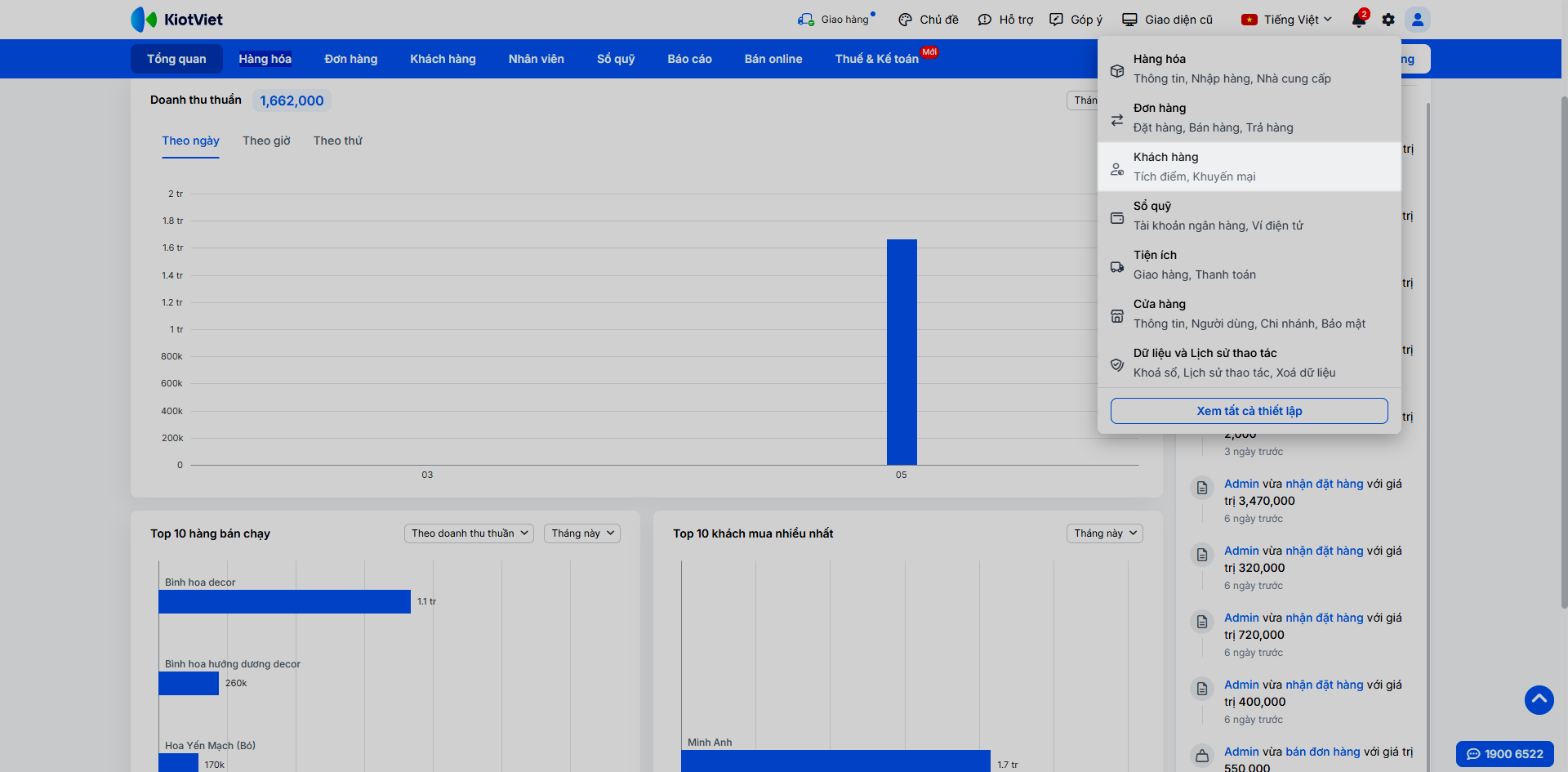
- Bật tính năng Tích điểm.
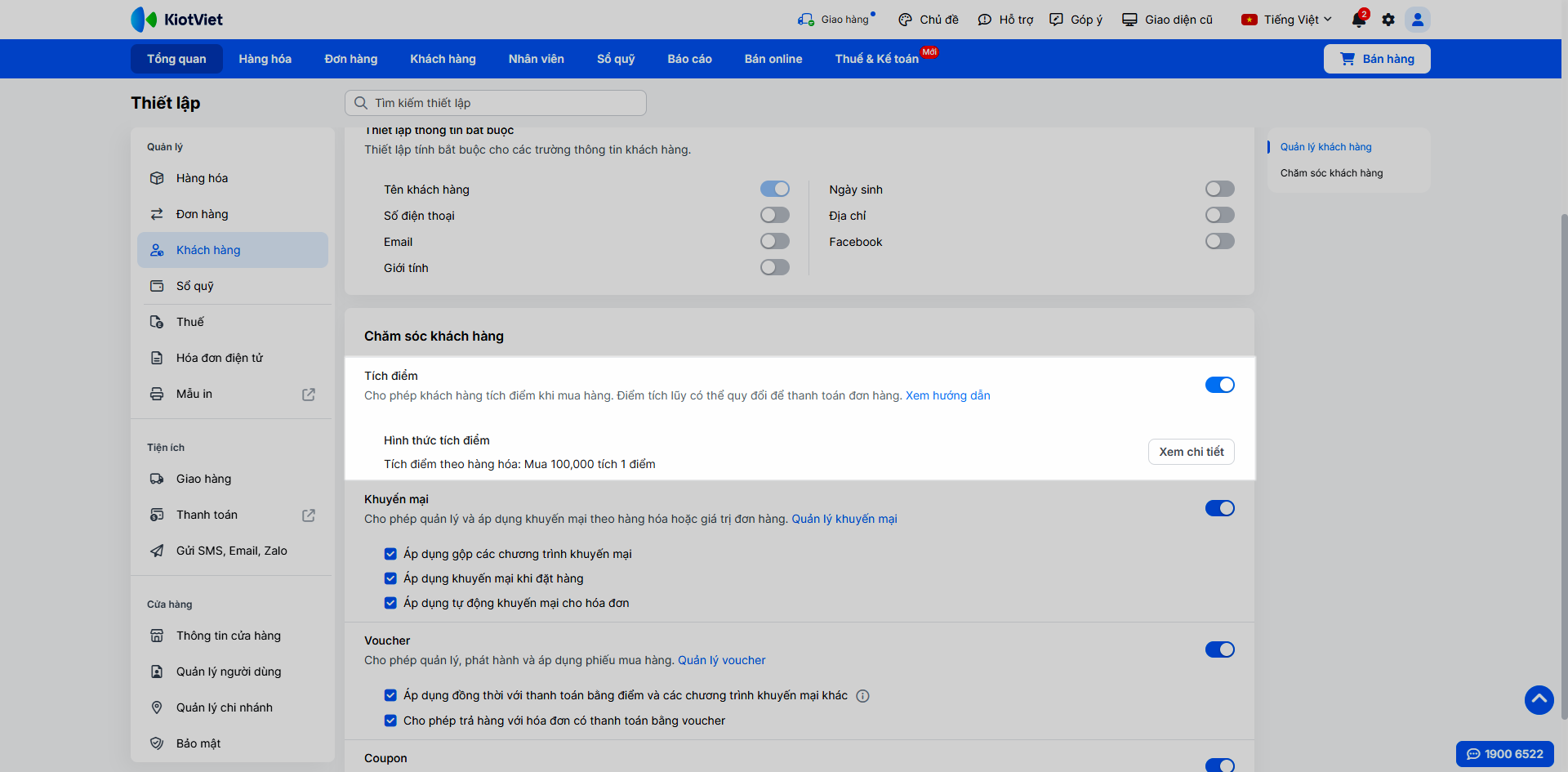
- Thiết lập tỷ lệ quy đổi, ví dụ: 100,000 VNĐ mua hàng tương ứng 1 điểm, và 1 điểm có thể đổi thành 1,000 VNĐ trừ vào hóa đơn.
- Nhấn Lưu để hoàn tất.
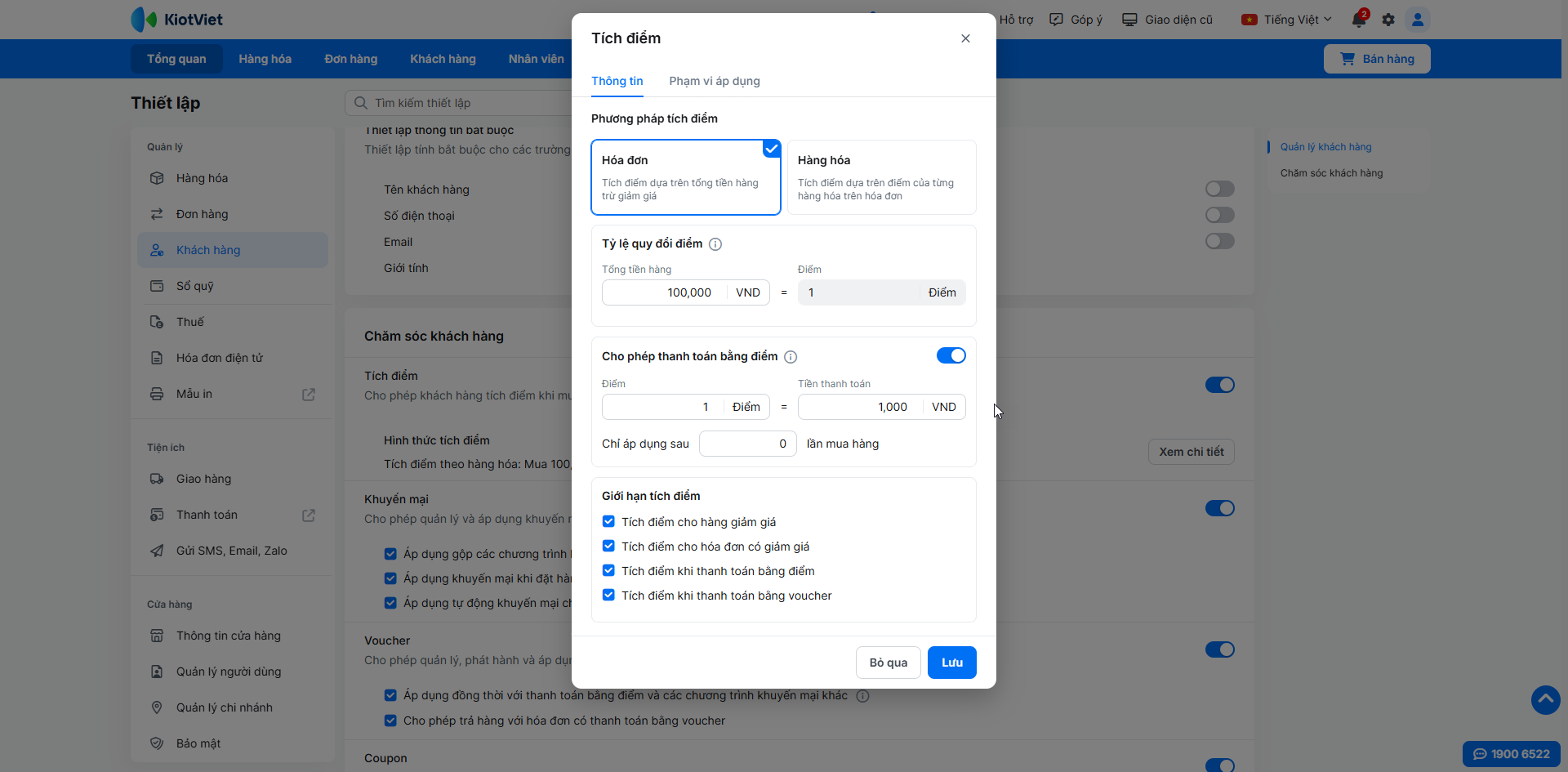
2. Thêm mới hàng hóa theo Size, Màu sắc
- Tình huống: Bạn cần tạo một sản phẩm mới như “Áo thun” với nhiều size khác nhau để quản lý tồn kho chính xác cho từng kích cỡ.
- Thao tác thực hiện như sau:
- Tại màn hình Hàng hóa → Danh sách hàng hóa, bạn nhấn Tạo mới → Hàng hóa.
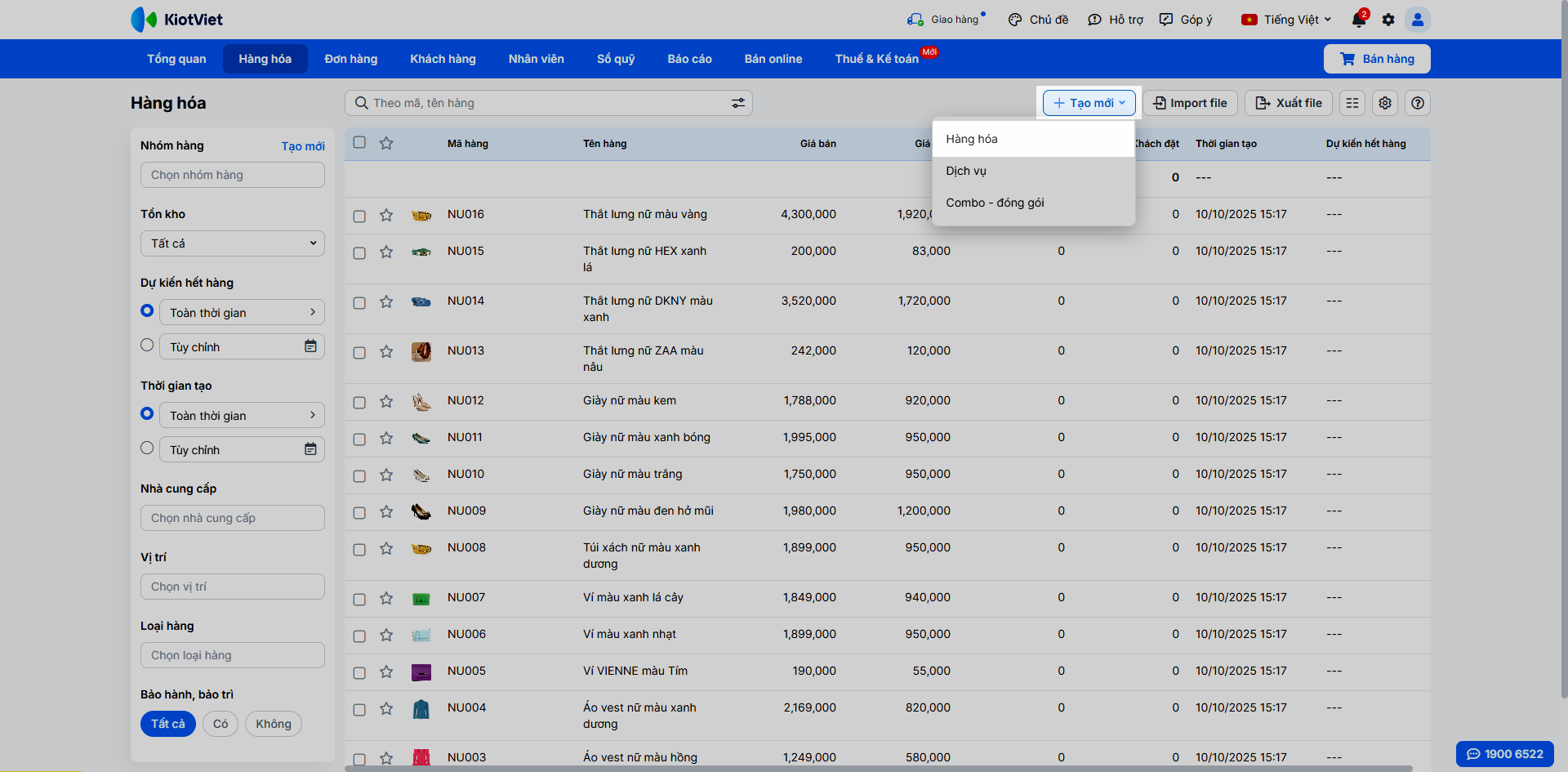
- Điền các thông tin cơ bản về sản phẩm (tên, giá bán, giá vốn, nhóm hàng…).
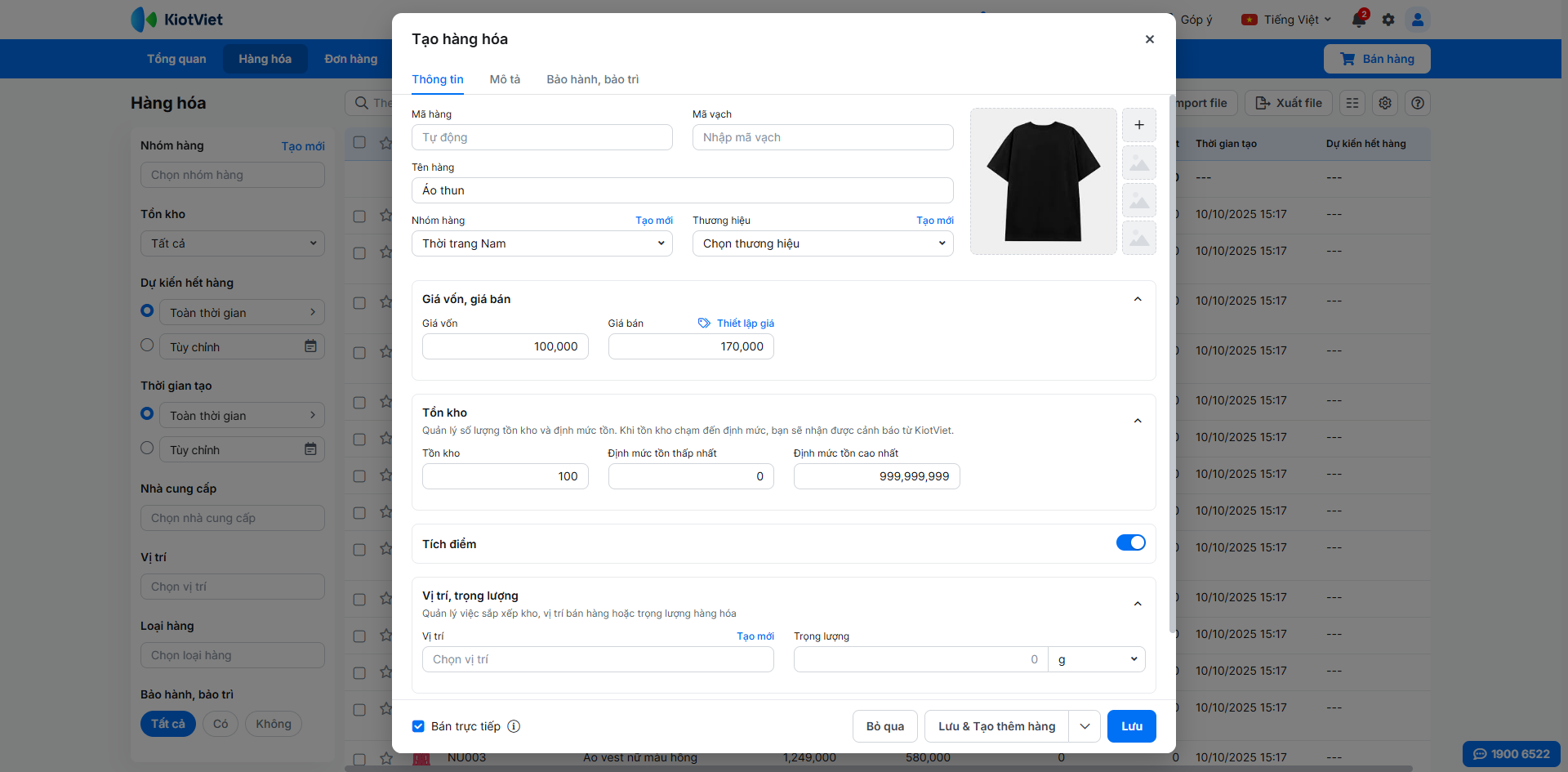
- Thêm thuộc tính: Tại mục Quản lý theo thuộc tính, đơn vị tính, nhấn Thiết lập.
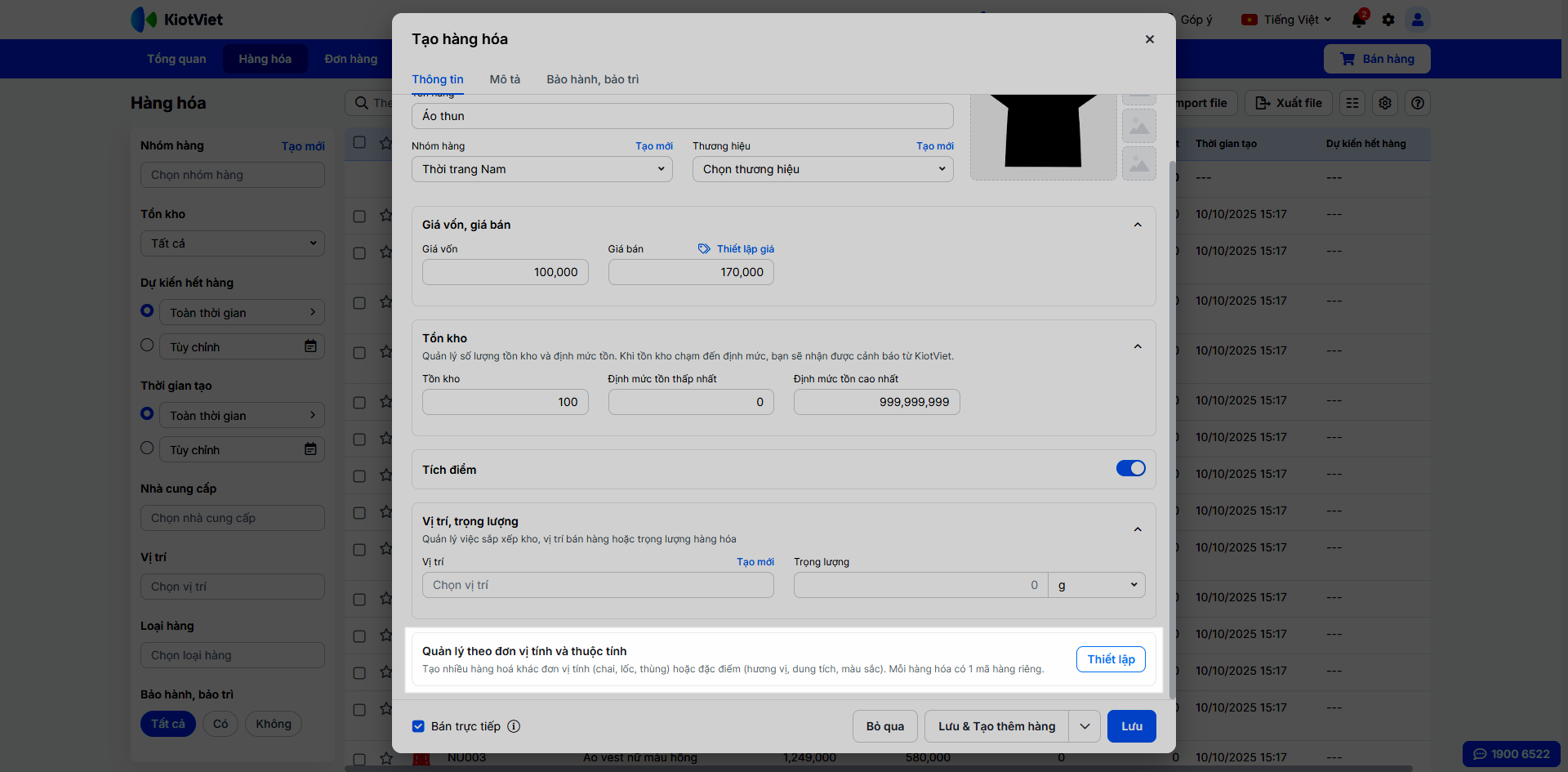
- Tại khu vực Thuộc tính: Tạo thuộc tính mới tên “SIZE”
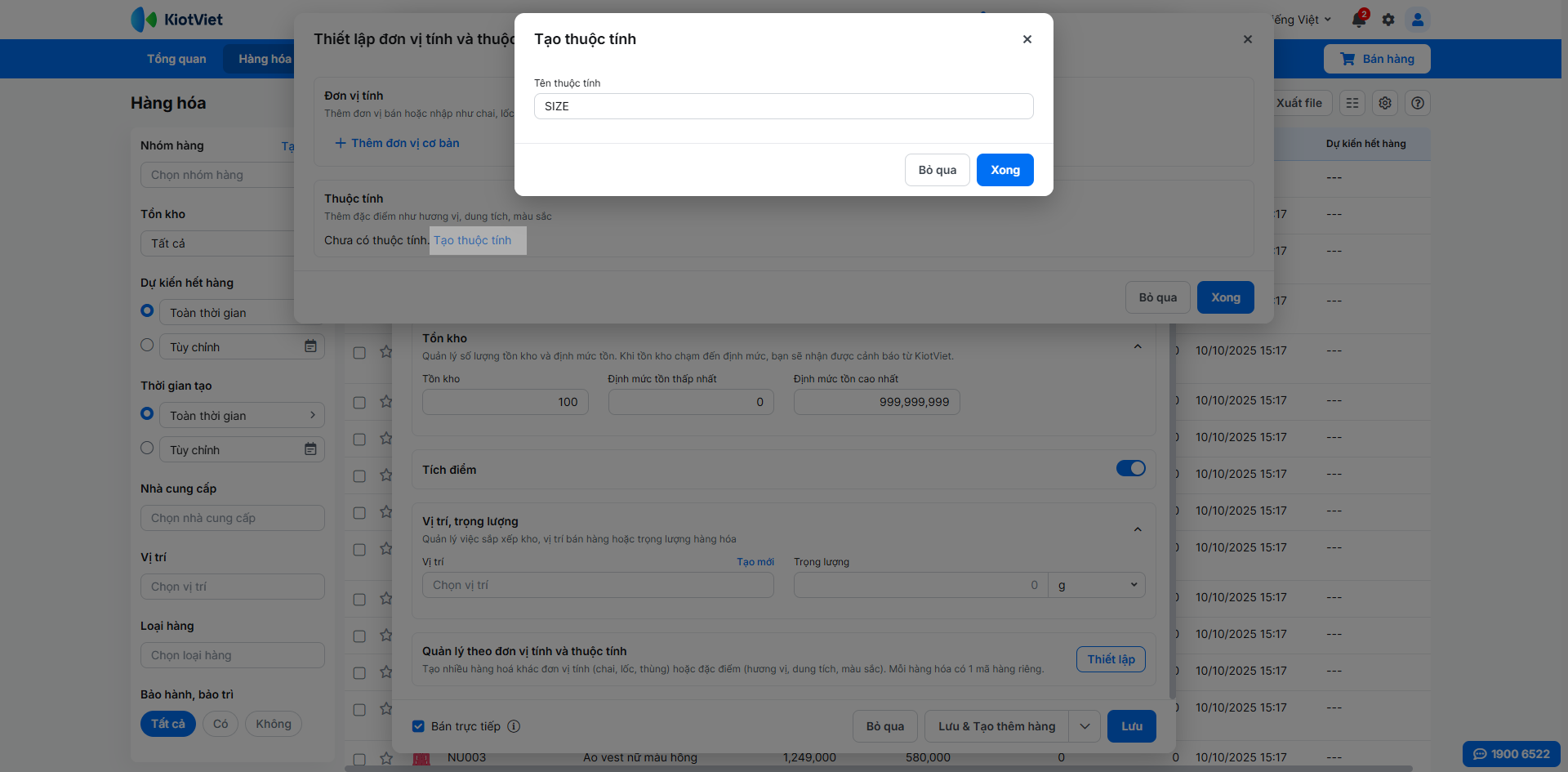
- Nhập các giá trị như “S”, “M”, “L”. Hệ thống sẽ tự động tạo các phiên bản hàng hóa tương ứng với từng size. Bạn có thể điều chỉnh giá bán hoặc giá vốn cho từng size nếu cần.
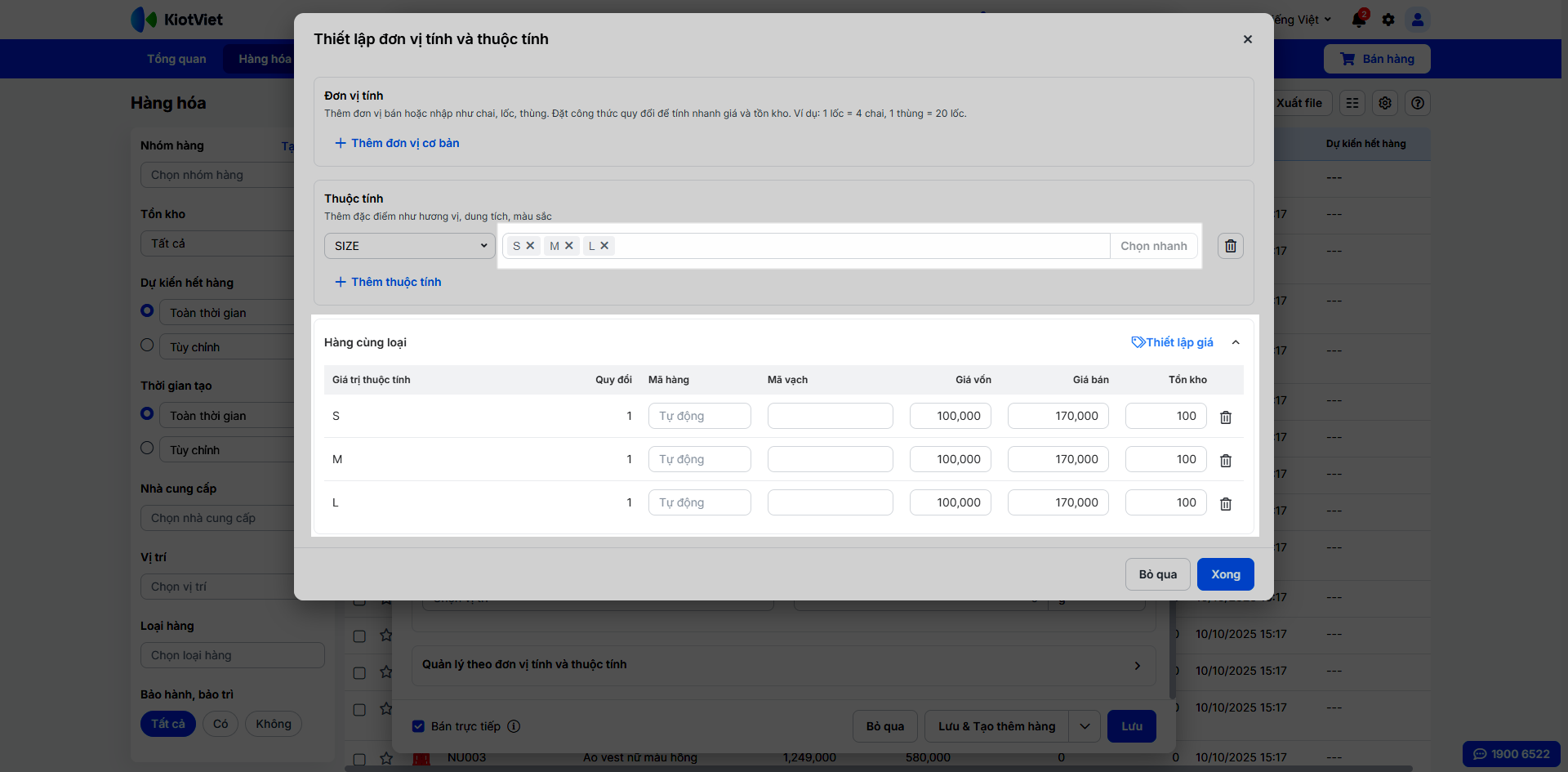
- Nhấn Xong → hệ thống quay lại màn hình Tạo hàng hóa, bạn nhấn Lưu ở cuối trang.
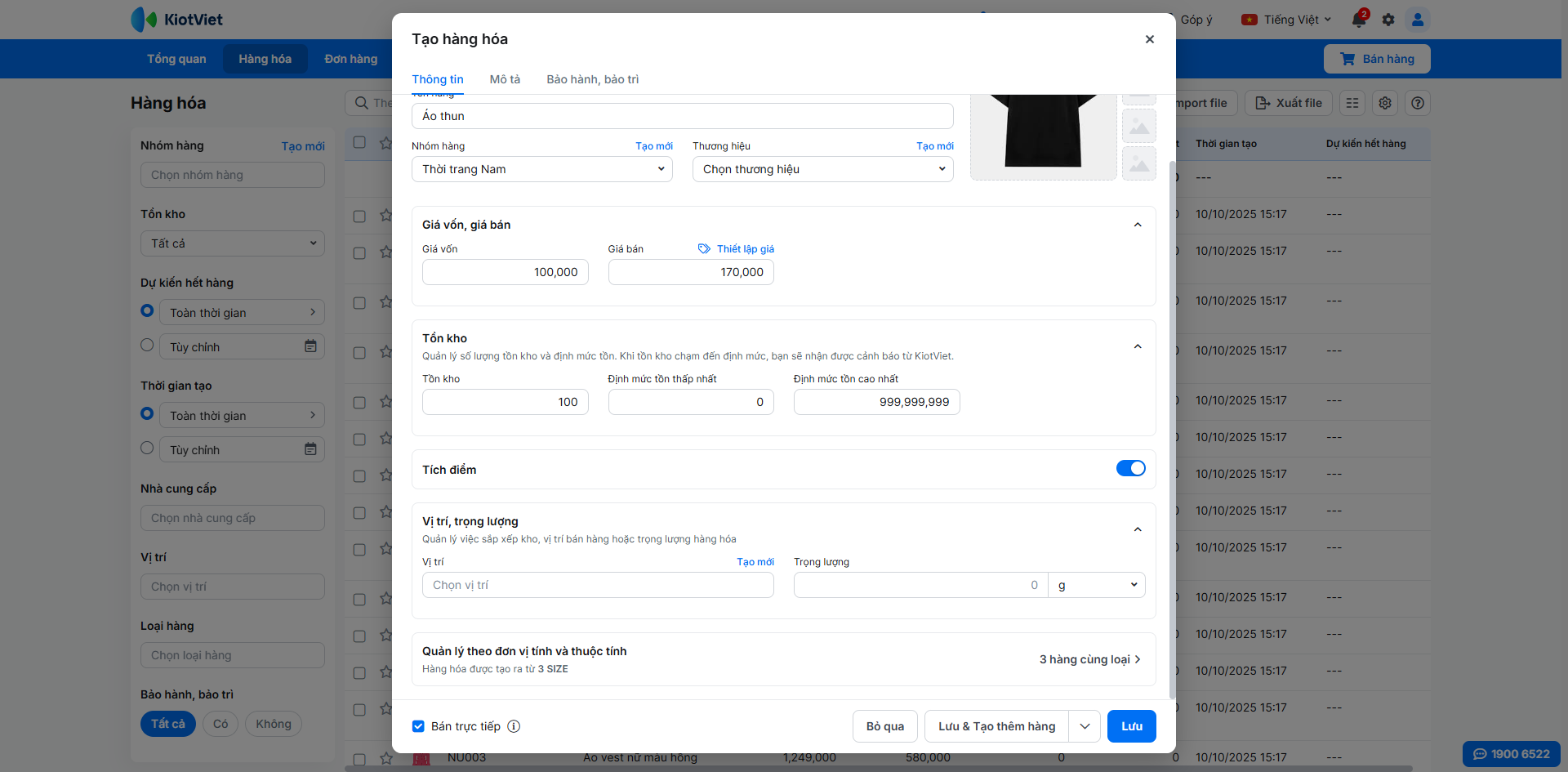
3. Nhập hàng theo từng phiên bản
- Tình huống: Bạn vừa nhập một lô “Áo thun” mới và cần ghi nhận số lượng cho từng size cụ thể (ví dụ: 10 chiếc size S, 15 chiếc size M).
- Thao tác thực hiện như sau:
- Khi tạo phiếu Nhập hàng, bạn tìm kiếm sản phẩm “Áo thun”.
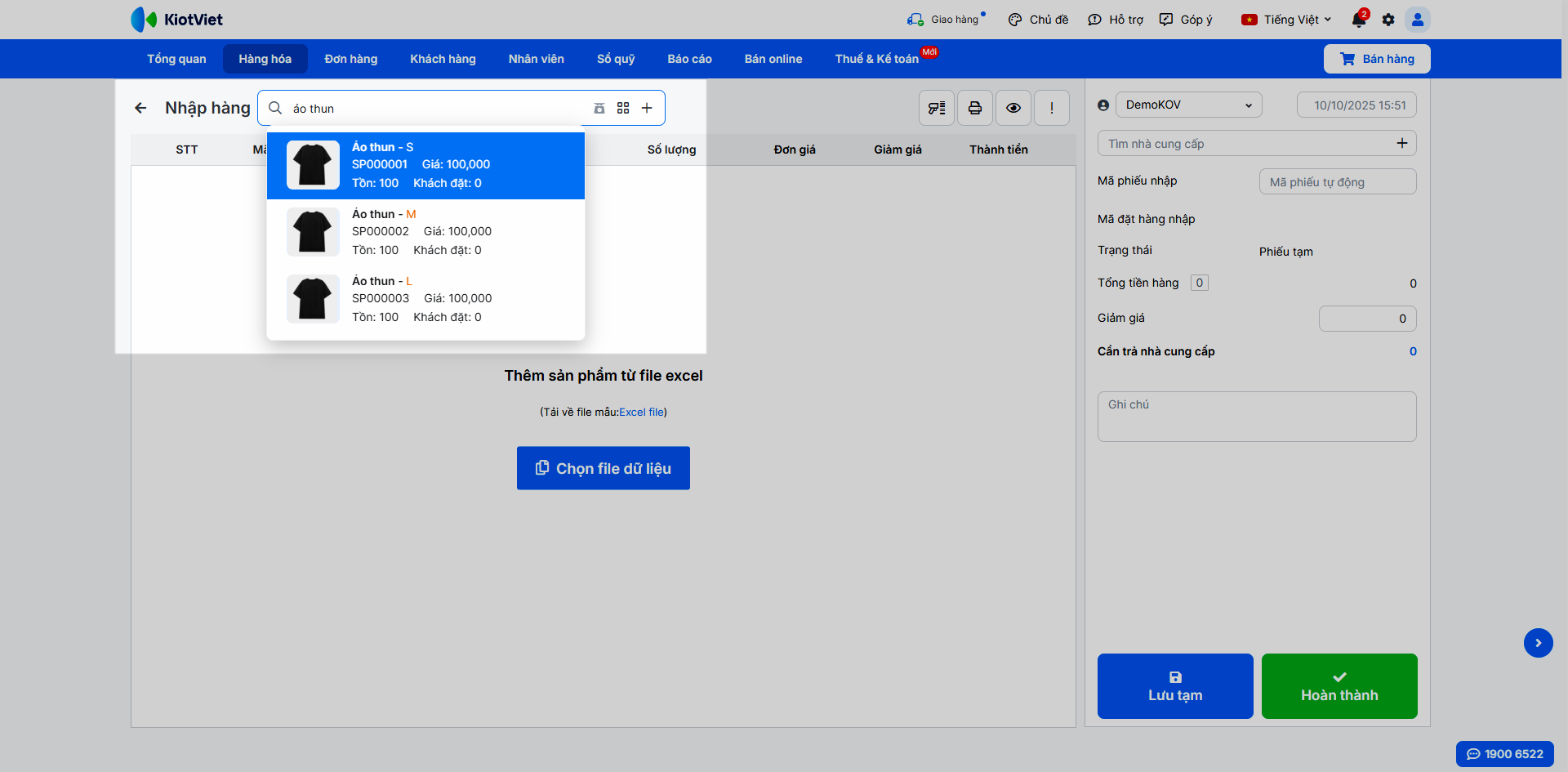
- Hệ thống sẽ hiển thị danh sách các size. Bạn nhập số lượng tương ứng cho từng size vừa nhập về kho.
- Hoàn thành phiếu nhập để tăng tồn kho chính xác cho từng phiên bản.
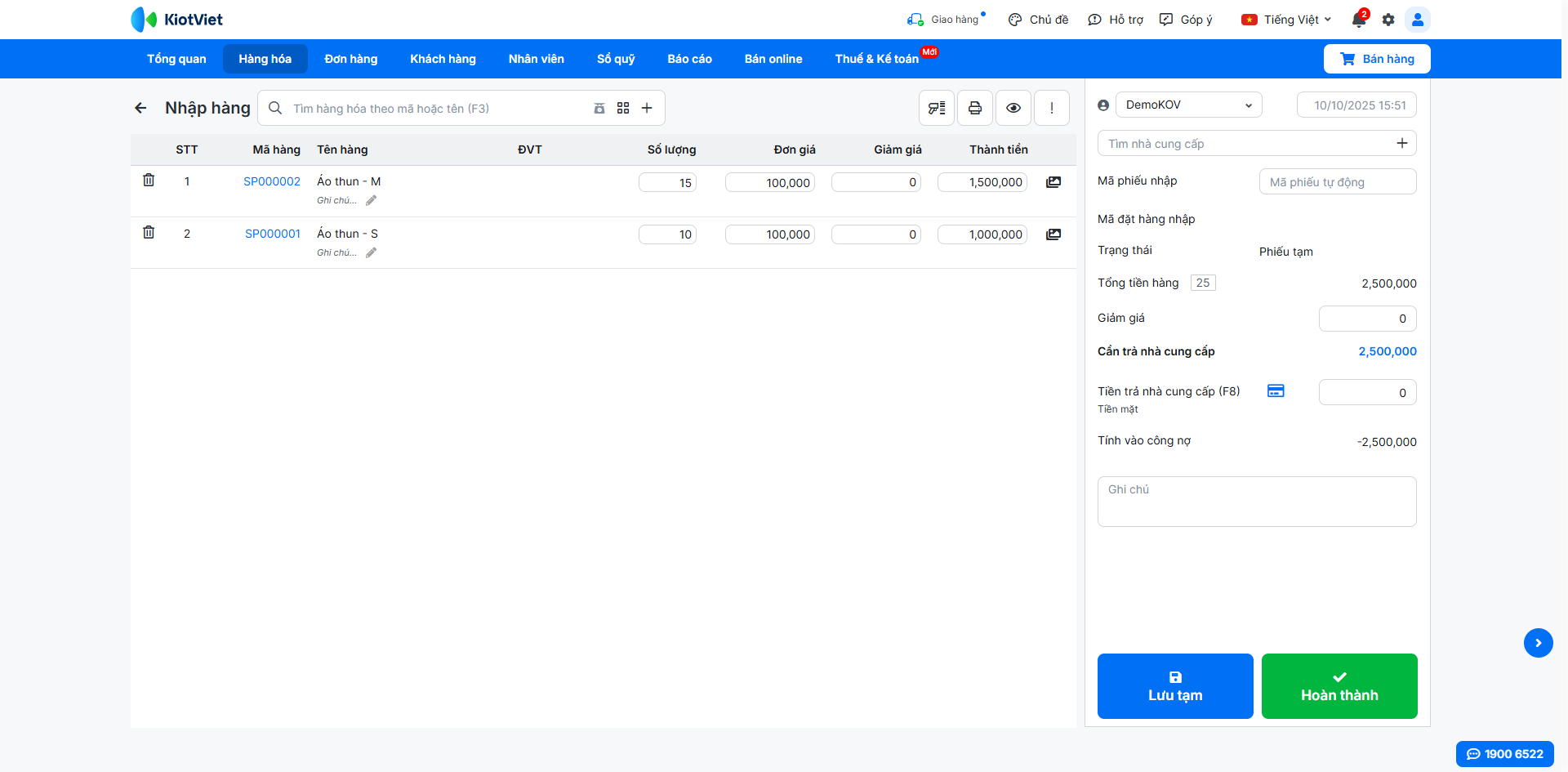
4. Bán hàng và Thanh toán
- Tình huống: Khách hàng mua một sản phẩm, bạn cần chọn đúng size, áp dụng chương trình tích điểm và thanh toán nhanh chóng.
- Thao tác thực hiện như sau:
- Trên màn hình Bán hàng, tìm kiếm sản phẩm “Áo thun”.
- Chọn đúng size khách hàng mua (ví dụ: size M).
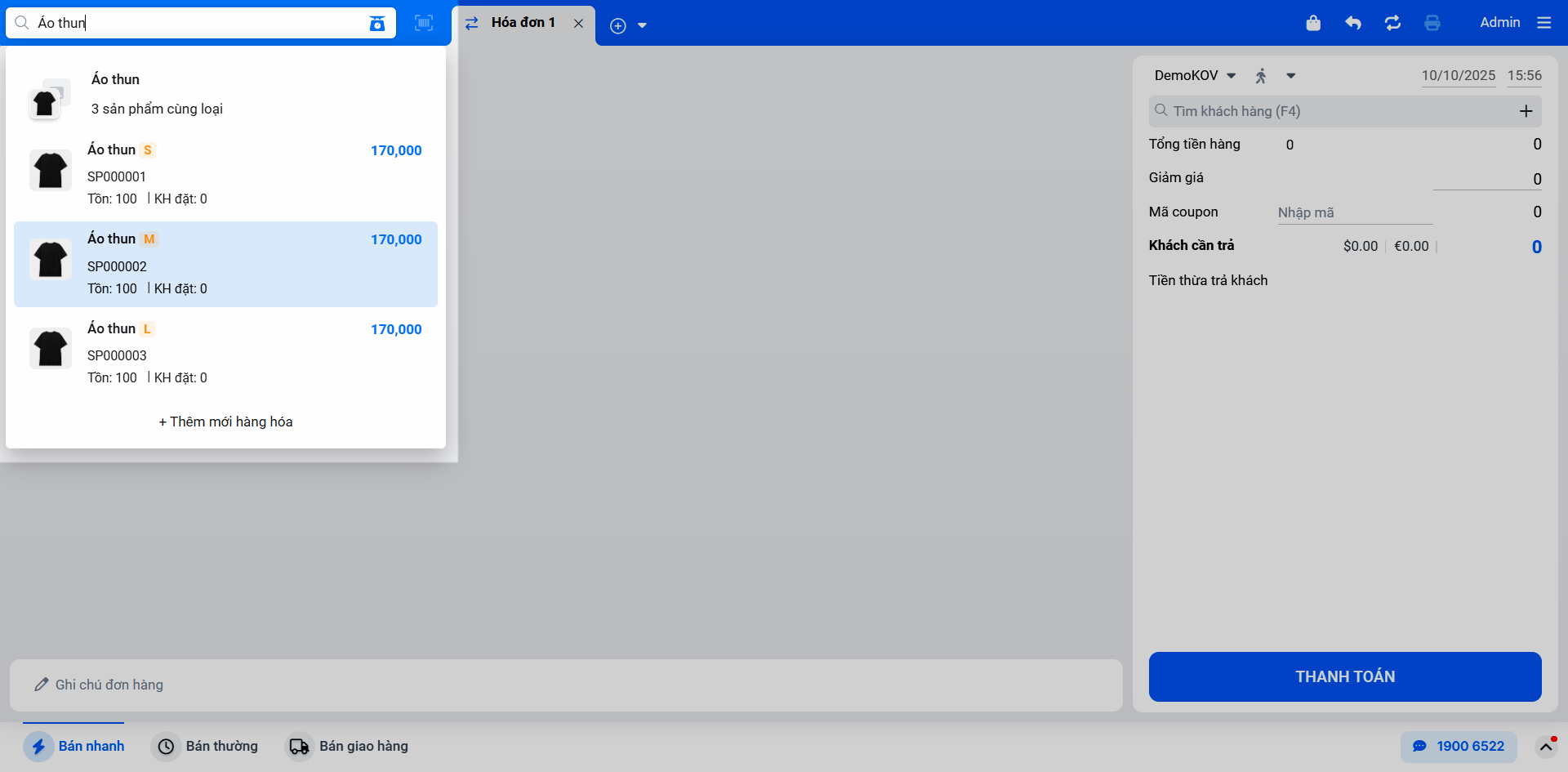
- Thêm thông tin khách hàng vào hóa đơn để hệ thống tự động tích điểm khi hóa đơn đủ điều kiện.
- Nhấn Thanh toán để hoàn tất giao dịch.
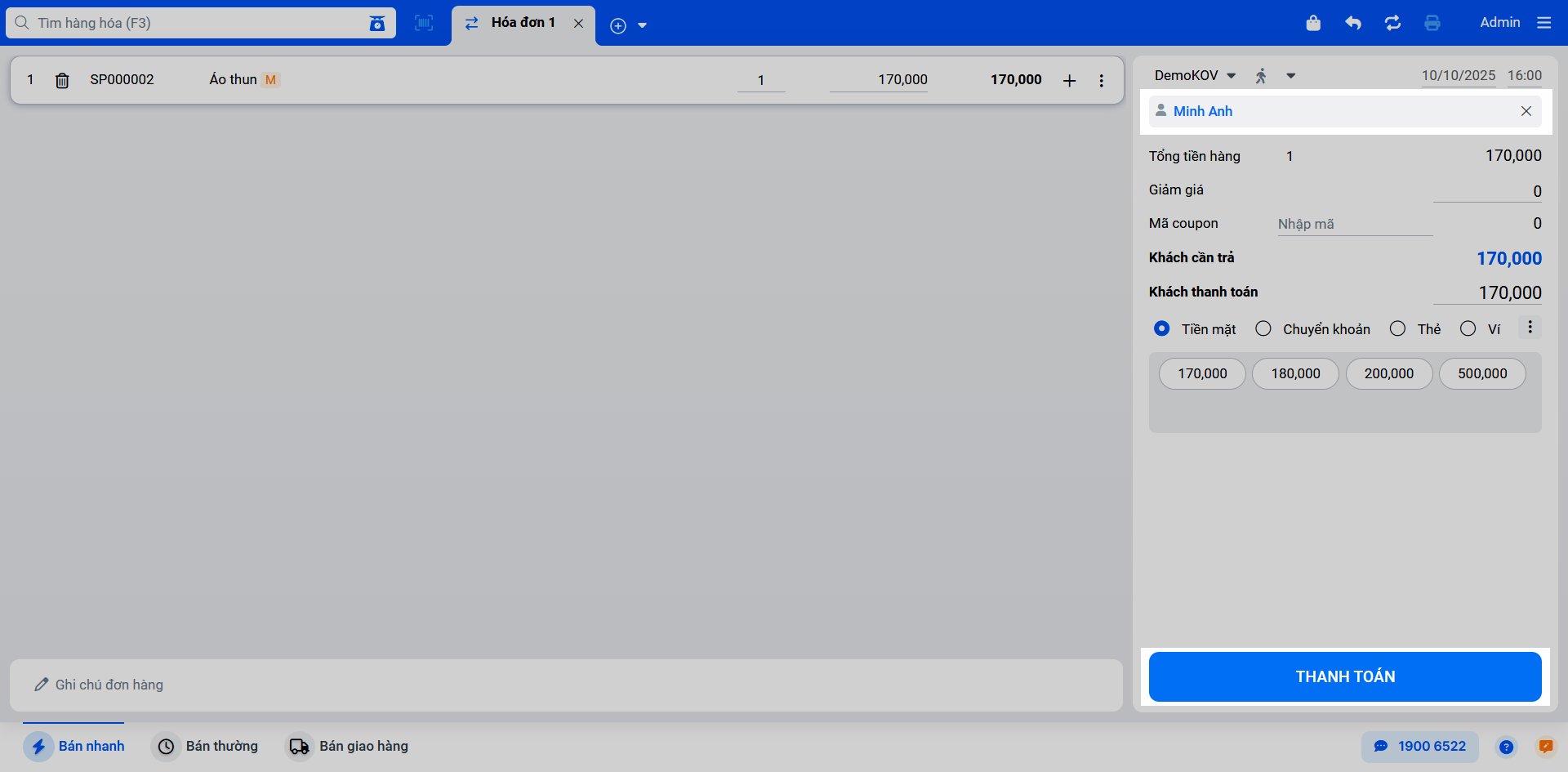
III. Các tính năng nâng cao
1. Quản lý Khách hàng và Tích điểm
- Tình huống: Bạn muốn xem lại lịch sử mua hàng và lịch sử điểm của một khách hàng thân thiết.
- Thao tác thực hiện như sau:
- Vào menu Khách hàng.
- Tìm và chọn khách hàng cần xem.
- Trong trang chi tiết, bạn có thể xem toàn bộ lịch sử bán/trả hàng và lịch sử đặt hàng, tích điểm của khách hàng đó.
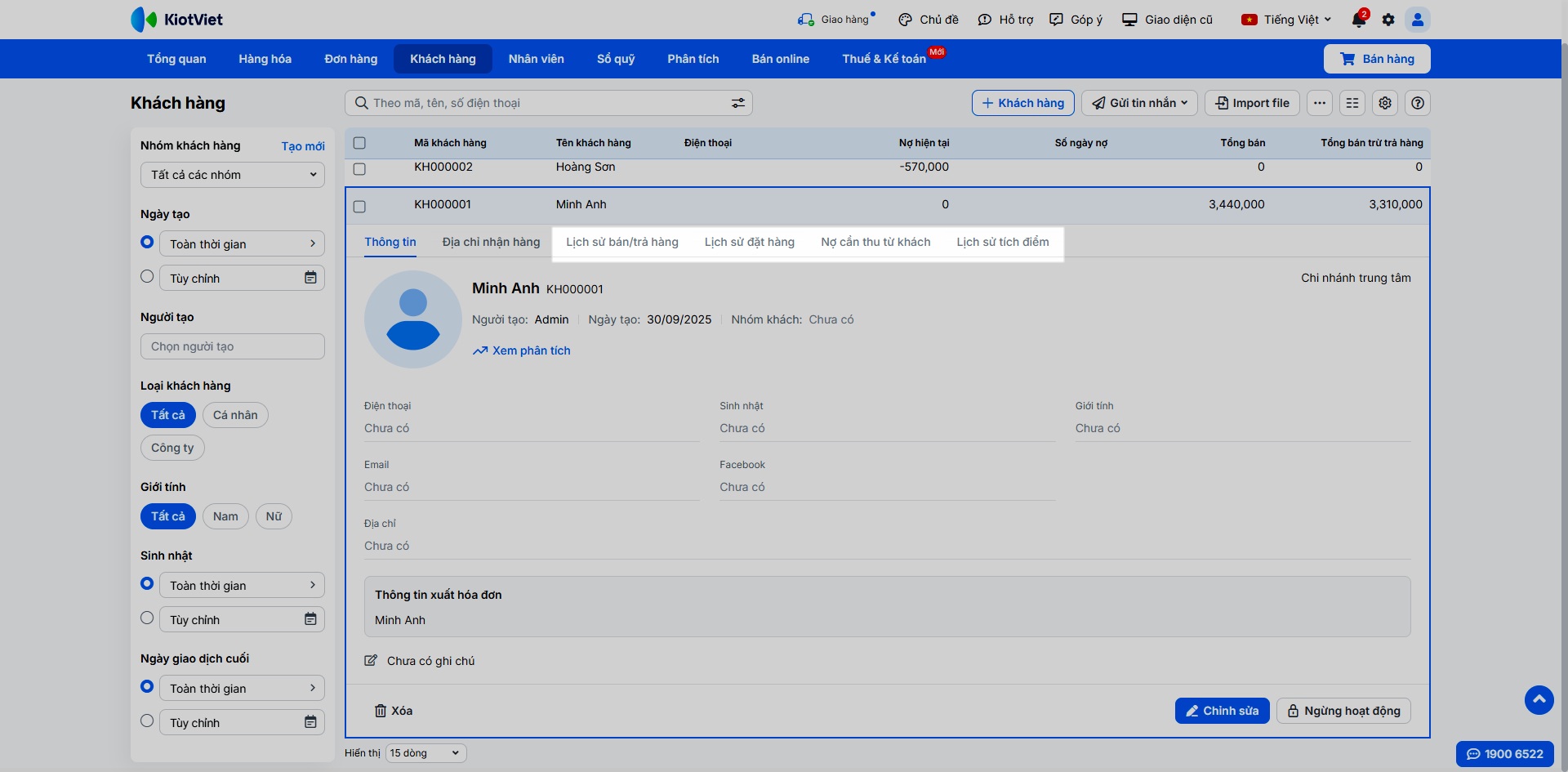
2. Thiết lập Nhóm khách hàng tự động
- Tình huống: Bạn muốn tạo một nhóm “Khách hàng thân thiết” và tự động giảm giá 10% cho những khách hàng có tổng chi tiêu trên 1.000.000 VNĐ.
- Thao tác thực hiện như sau:
- Vào menu Khách hàng → chọn Khách hàng → nhấn Tạo mới Nhóm khách hàng.
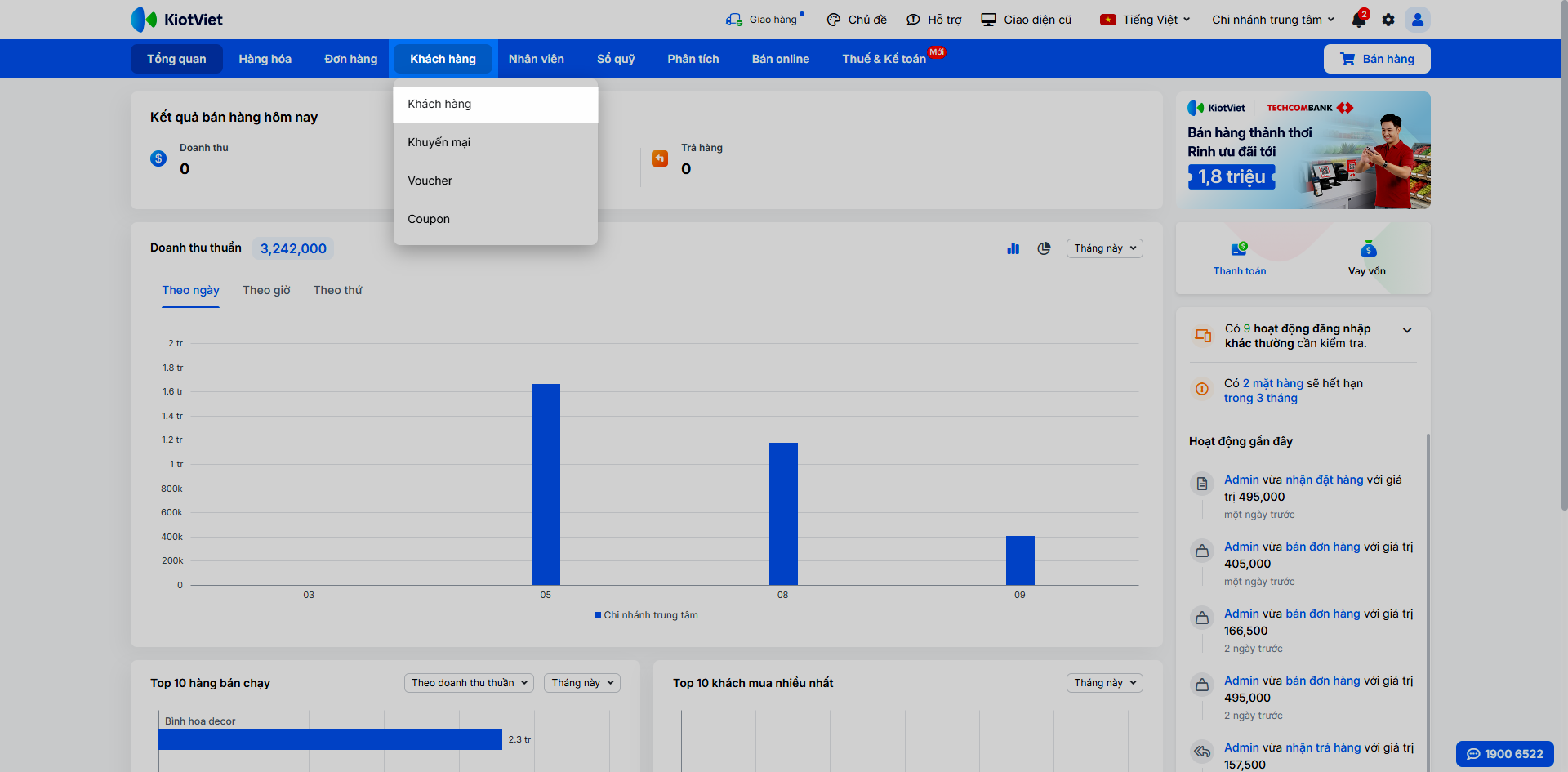
- Đặt tên nhóm là “Khách hàng thân thiết” và nhập mức giảm giá là 10%.
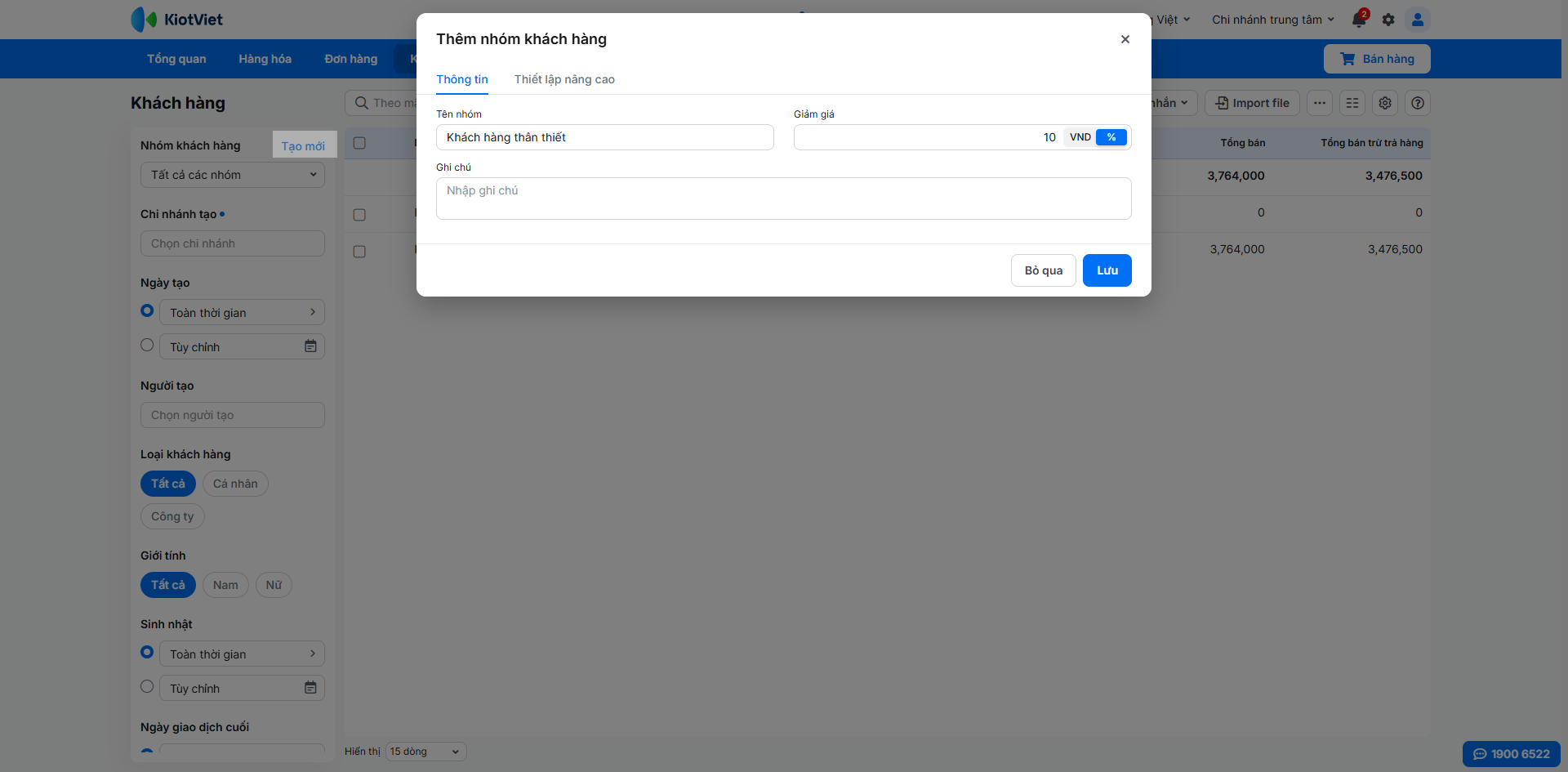
- Trong phần thiết lập nâng cao:
- Đặt điều kiện để tự động thêm khách vào nhóm khi Tổng bán trừ trả hàng lớn hơn 1,000,000 VNĐ.
- Chọn Thêm khách hàng vào nhóm theo điều kiện
- Tích Hệ thống thực hiện tự động
- Nhấn Lưu. Hệ thống sẽ tự động xếp hạng và áp dụng giảm giá cho khách hàng đủ điều kiện.
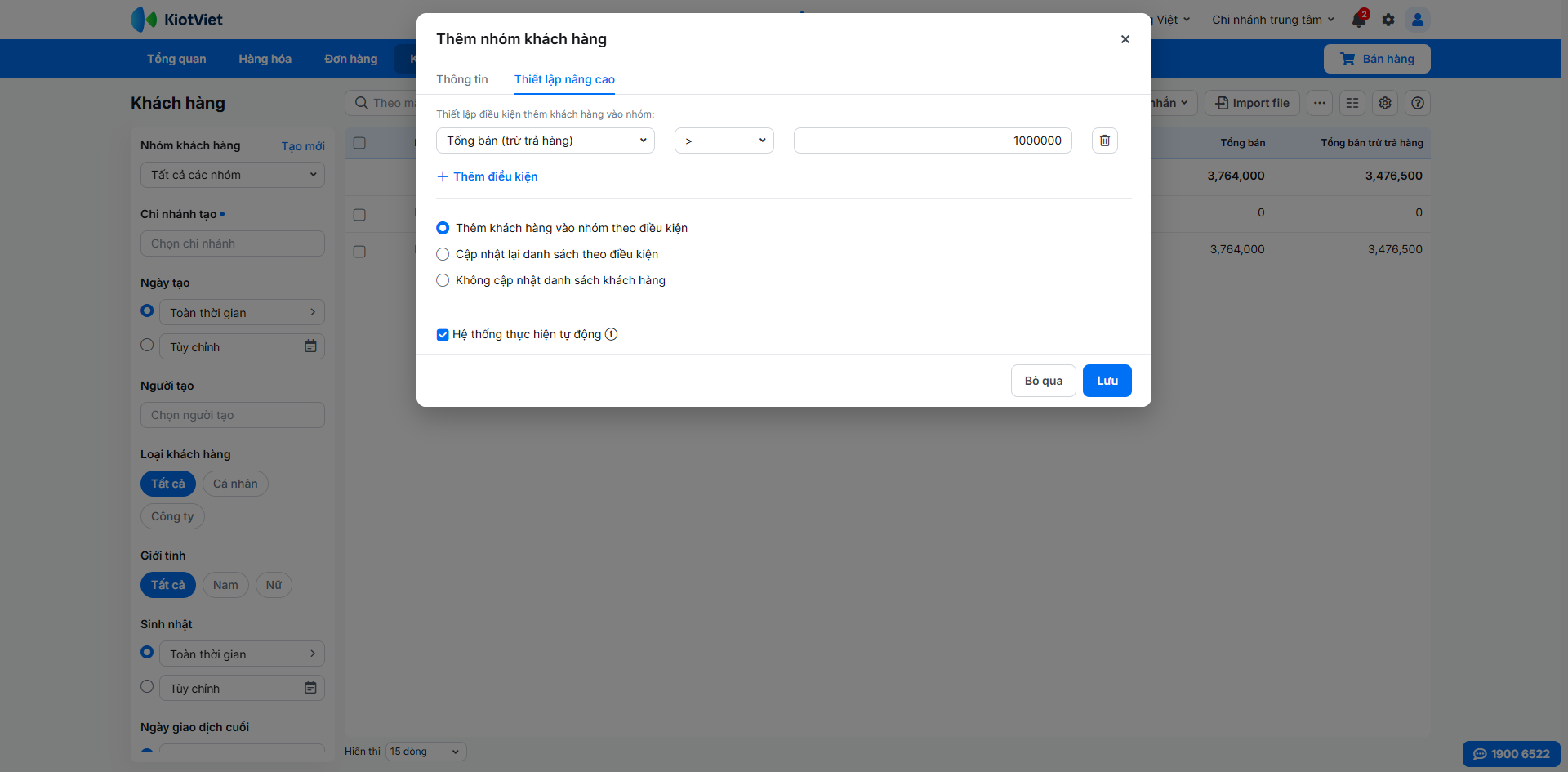
3. In tem mã vạch
- Tình huống: Bạn muốn in tem mã vạch cho từng size của sản phẩm “Áo thun” để dán lên tag giá, giúp việc thanh toán nhanh hơn.
- Thao tác thực hiện như sau:
- Tại màn hình Hàng hóa → Danh sách hàng hóa, tích chọn các phiên bản sản phẩm cần in tem.
- Chọn In tem mã, nhập số lượng tem cho mỗi loại và nhấn In tem mã.
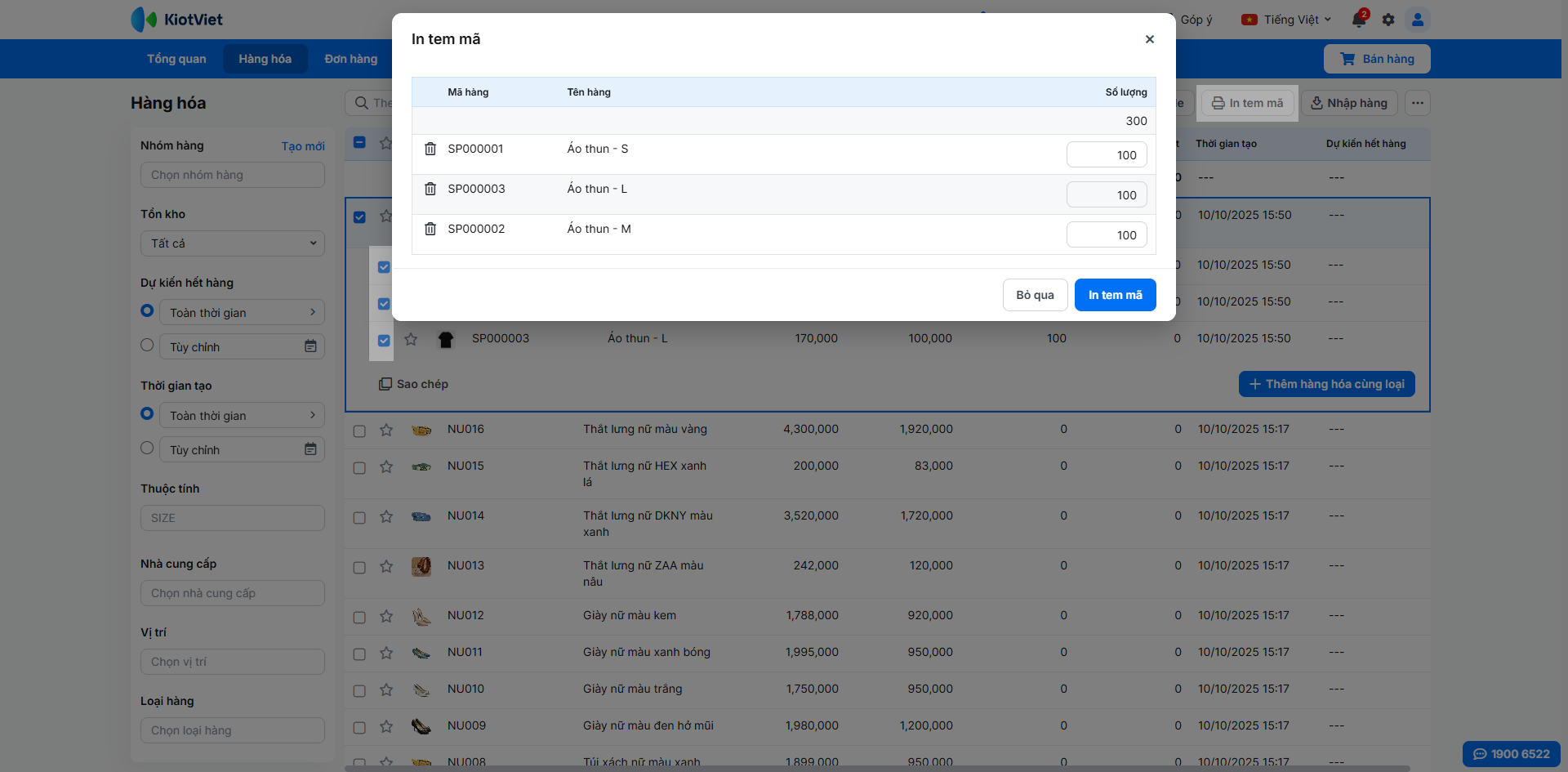
- Chọn các thông tin cần hiển thị trên tem mã và mẫu giấy in
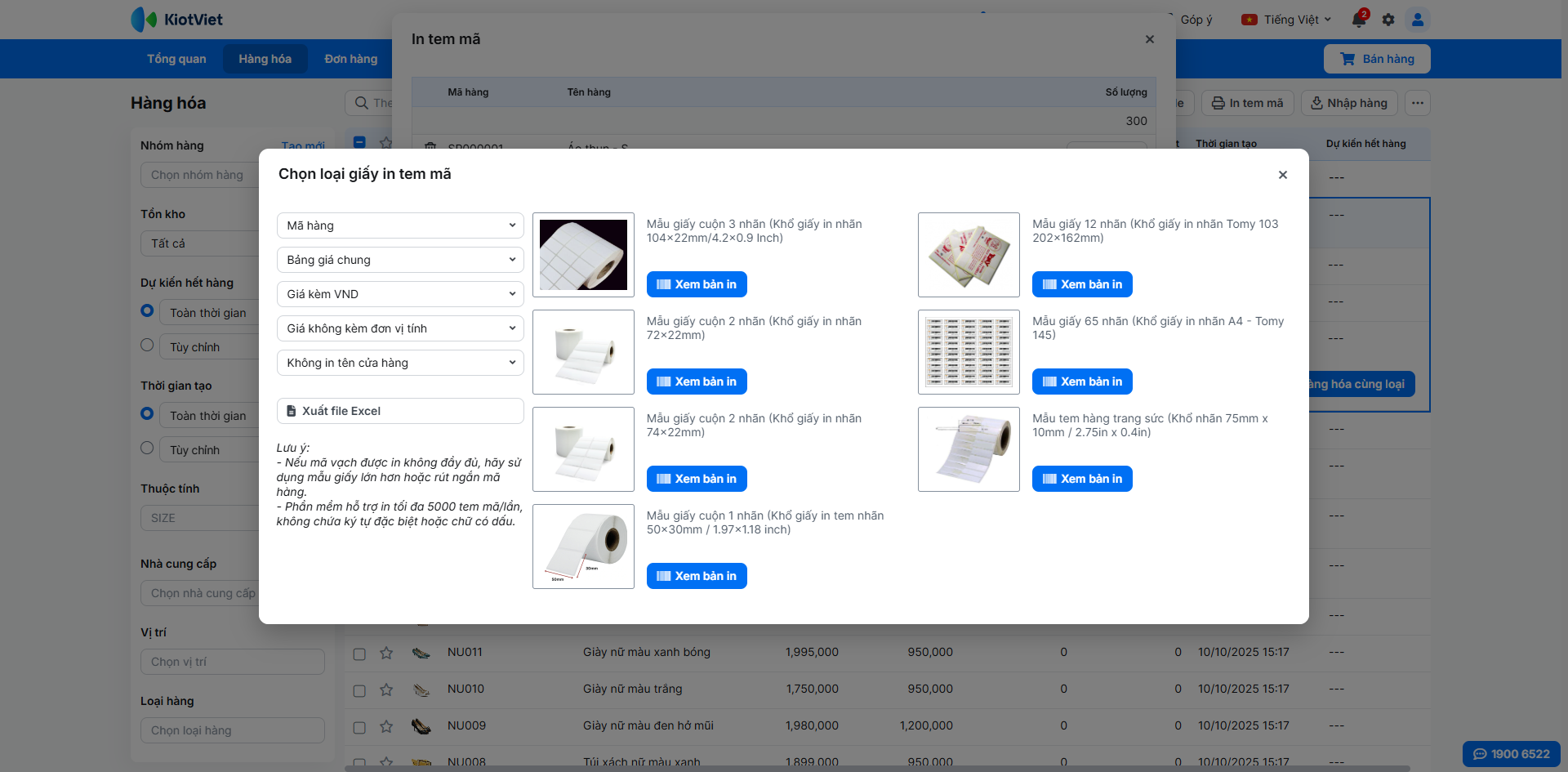
- Tem in ra sẽ có đầy đủ thông tin như: tên sản phẩm, size, giá bán và mã vạch riêng biệt.
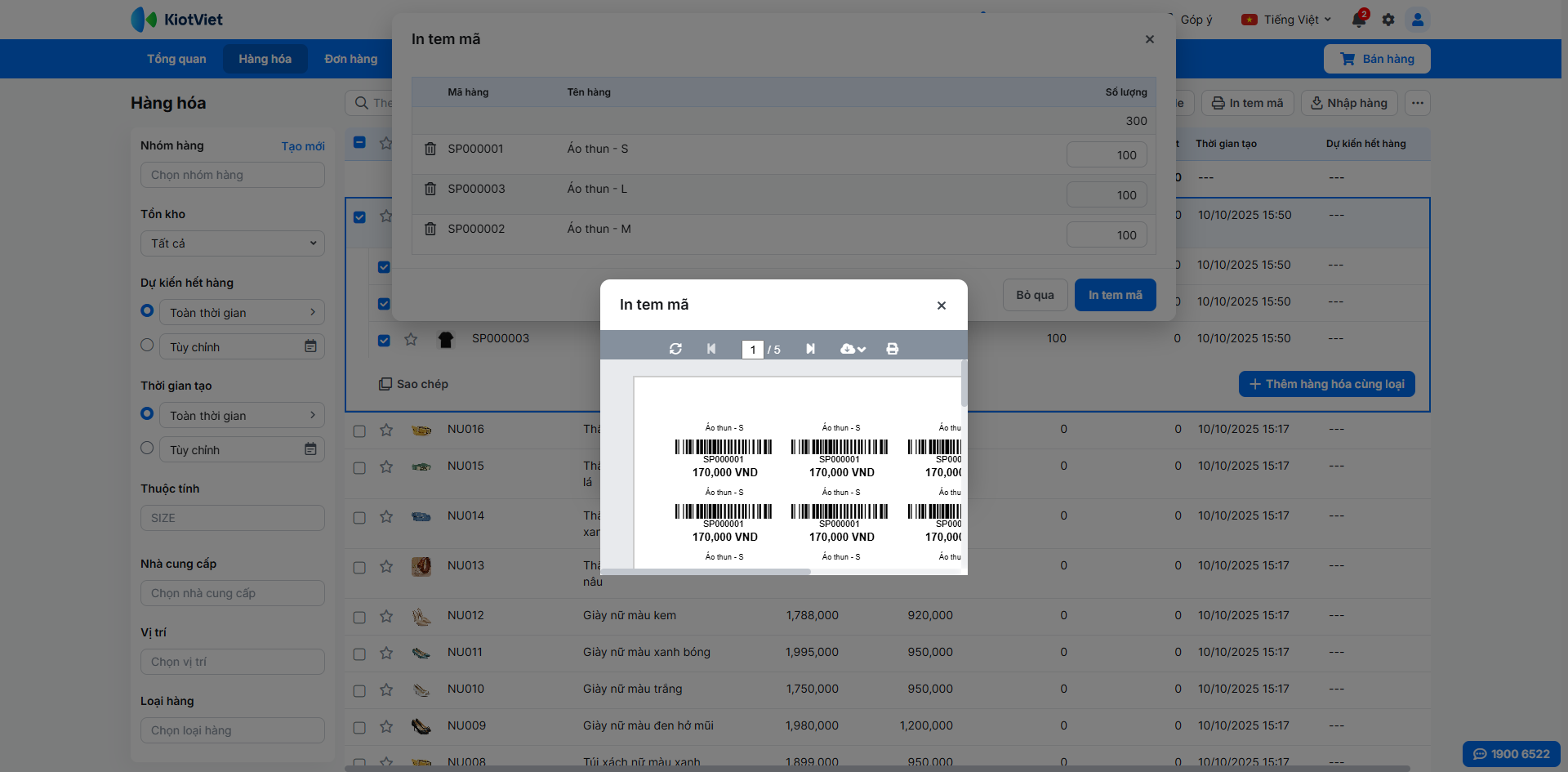
IV. Thao tác trên Điện thoại
Ứng dụng KiotViet hỗ trợ các thao tác quản lý cốt lõi ngay trên thiết bị di động, giúp bạn linh hoạt hơn trong việc vận hành cửa hàng.
1. Thêm mới và Nhập hàng
- Tình huống: Bạn cần tạo mới một sản phẩm và nhập hàng cho sản phẩm đó ngay trên ứng dụng di động.
- Thao tác thực hiện như sau:
- Trong menu Hàng hóa trên ứng dụng KiotViet, chạm vào biểu tượng dấu + để thêm hàng hóa mới, bật các tùy chọn quản lý cần thiết.
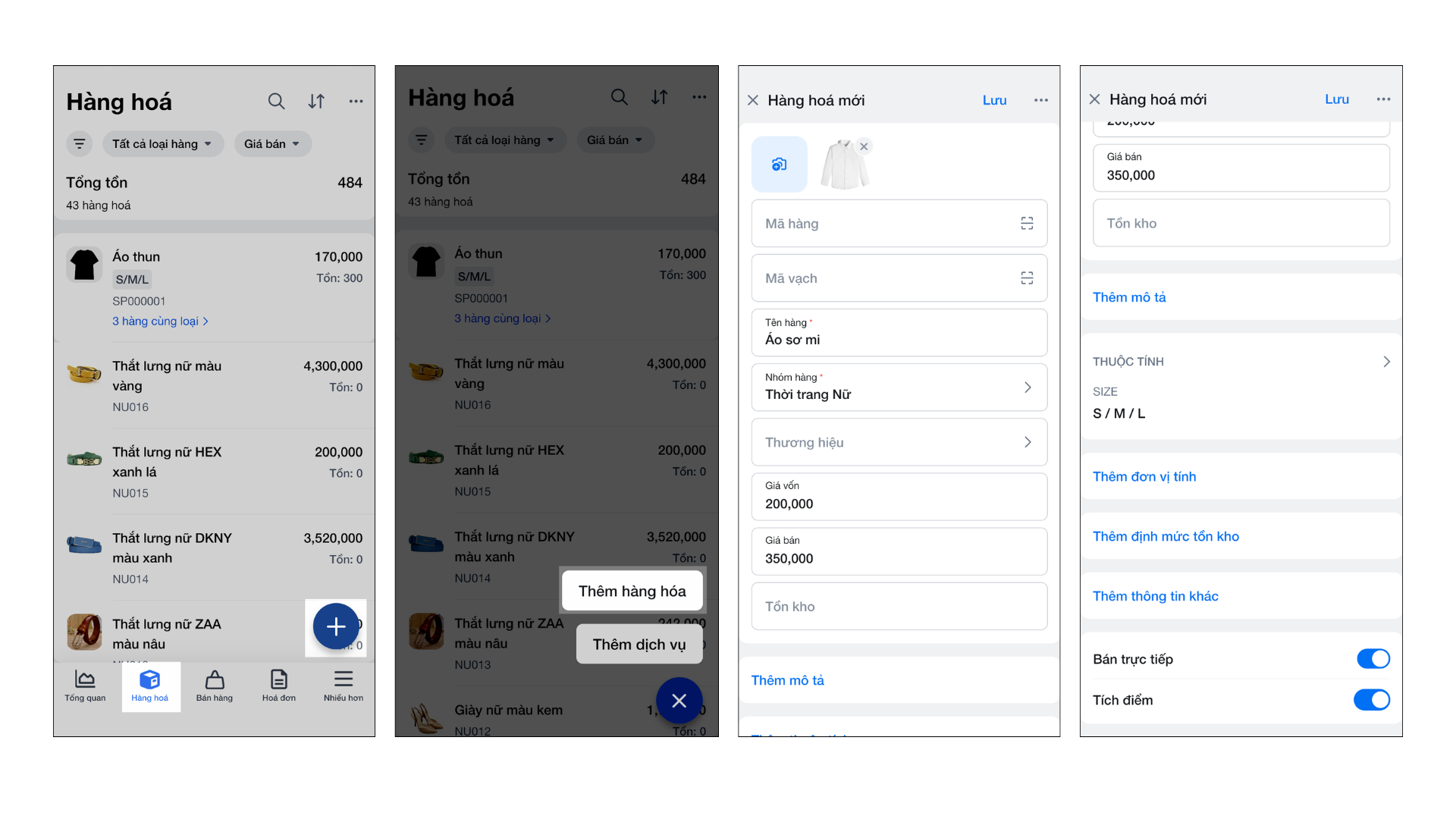
- Khi tạo phiếu Nhập hàng, sau khi chọn sản phẩm, ứng dụng sẽ cho phép bạn nhập số lượng cho từng phiên bản (size, màu).
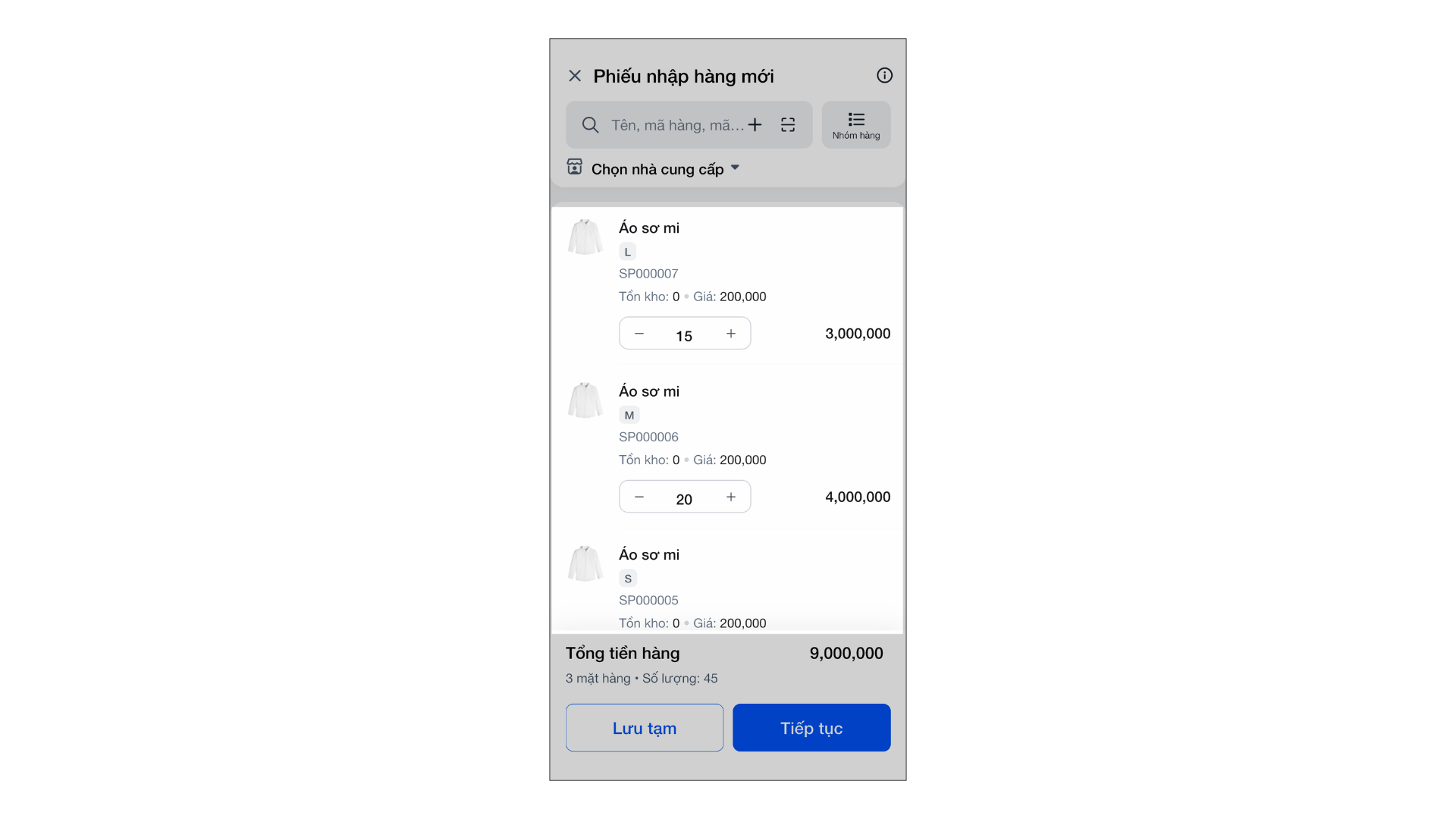
2. Bán hàng
- Tình huống: Bạn đang tư vấn cho khách và cần tạo đơn hàng ngay lập tức trên điện thoại.
- Thao tác thực hiện như sau:
- Trên màn hình Bán hàng, tìm kiếm sản phẩm “Áo thun”.
- Chọn đúng size khách hàng mua (ví dụ: size M) → nhấn Xong.
- Tiếp tục các thao tác thanh toán hóa đơn
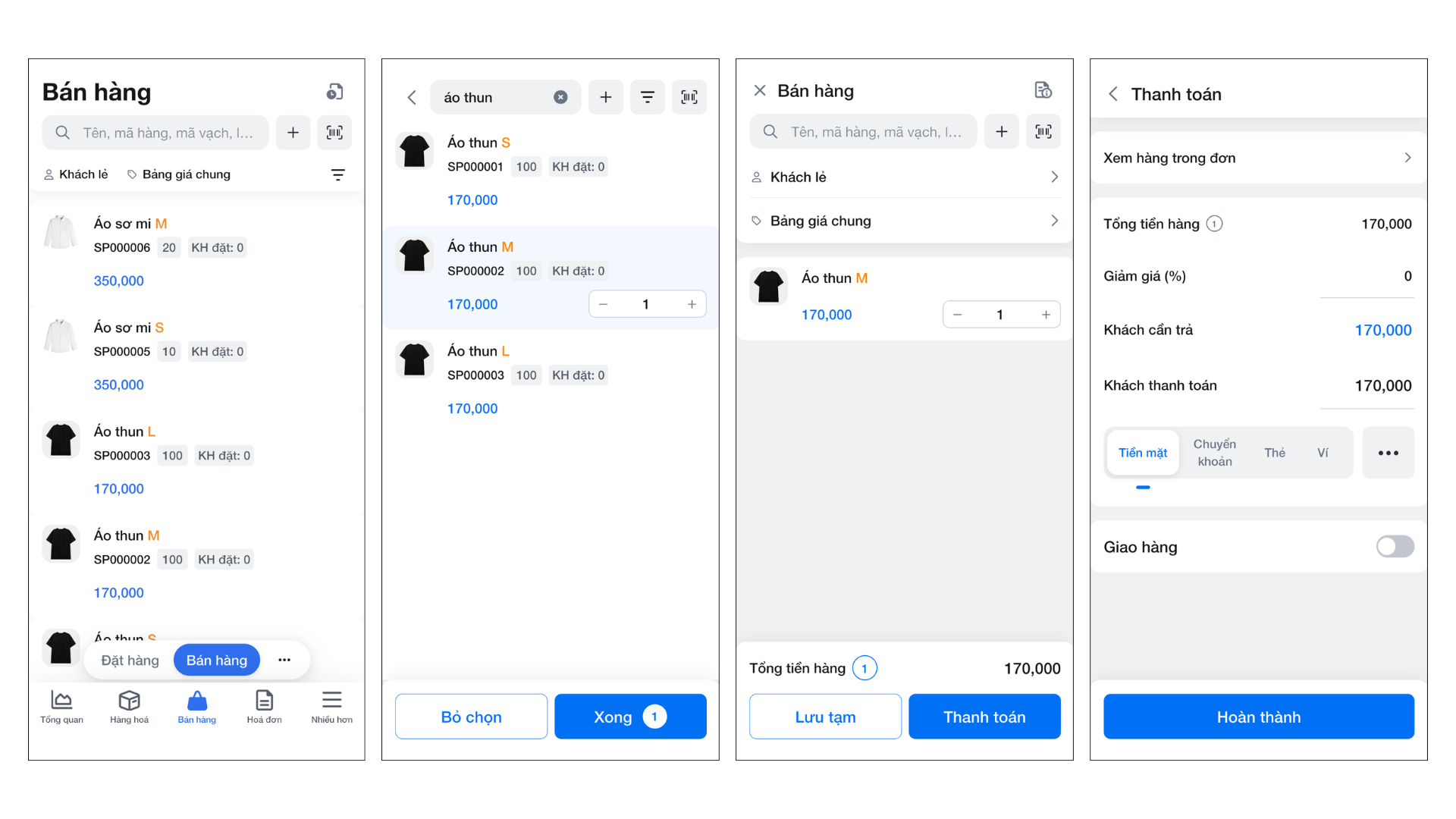
3. Kiểm kho trên điện thoại
- Tình huống: Bạn cần thực hiện kiểm kho định kỳ mà không muốn phải mang sản phẩm về máy tính.
- Thao tác thực hiện như sau:
- Từ menu Nhiều hơn, chọn tính năng Kiểm kho.
- Bạn có thể cầm điện thoại đi quanh cửa hàng, dùng camera để quét mã vạch sản phẩm và điền số lượng thực tế.
- Sau khi hoàn tất, bạn có thể lưu phiếu tạm hoặc hoàn thành để cân bằng lại tồn kho.
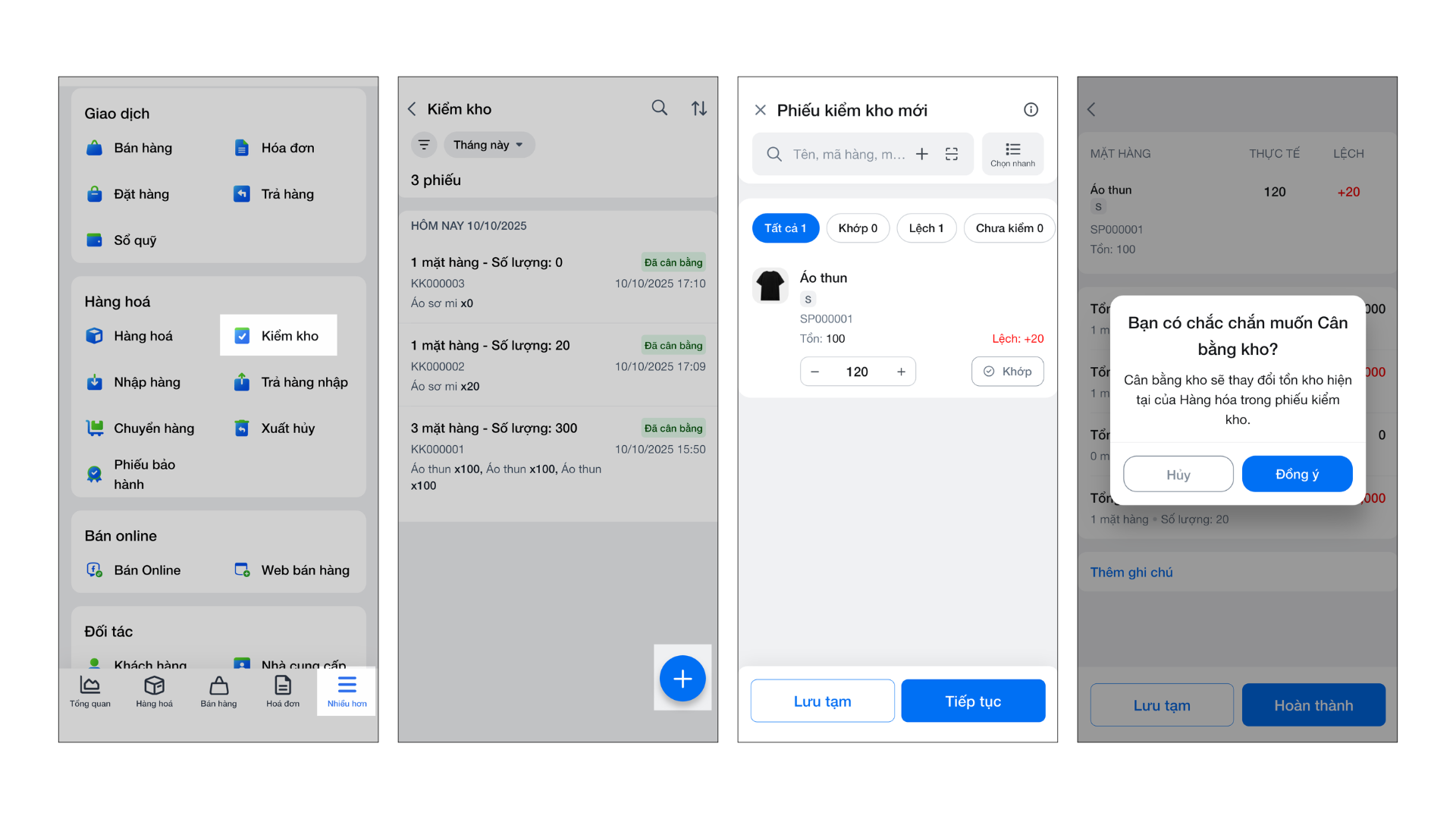
V. Thao tác trên Máy POS
Ứng dụng KiotViet trên Máy POS Android hỗ trợ bán hàng nhanh chóng tại quầy, đặc biệt hiệu quả khi kết hợp với máy quét mã vạch.
- Tình huống: Nhân viên tại quầy cần nhanh chóng lên đơn và thanh toán cho khách bằng cách quét mã vạch trên sản phẩm.
- Thao tác thực hiện như sau:
- Sử dụng máy quét mã vạch được kết nối với máy POS.
- Quét mã vạch trên tem của sản phẩm, hệ thống sẽ tự động thêm đúng phiên bản (size, màu,..) vào hóa đơn.
- Tiến hành thanh toán cho khách hàng.
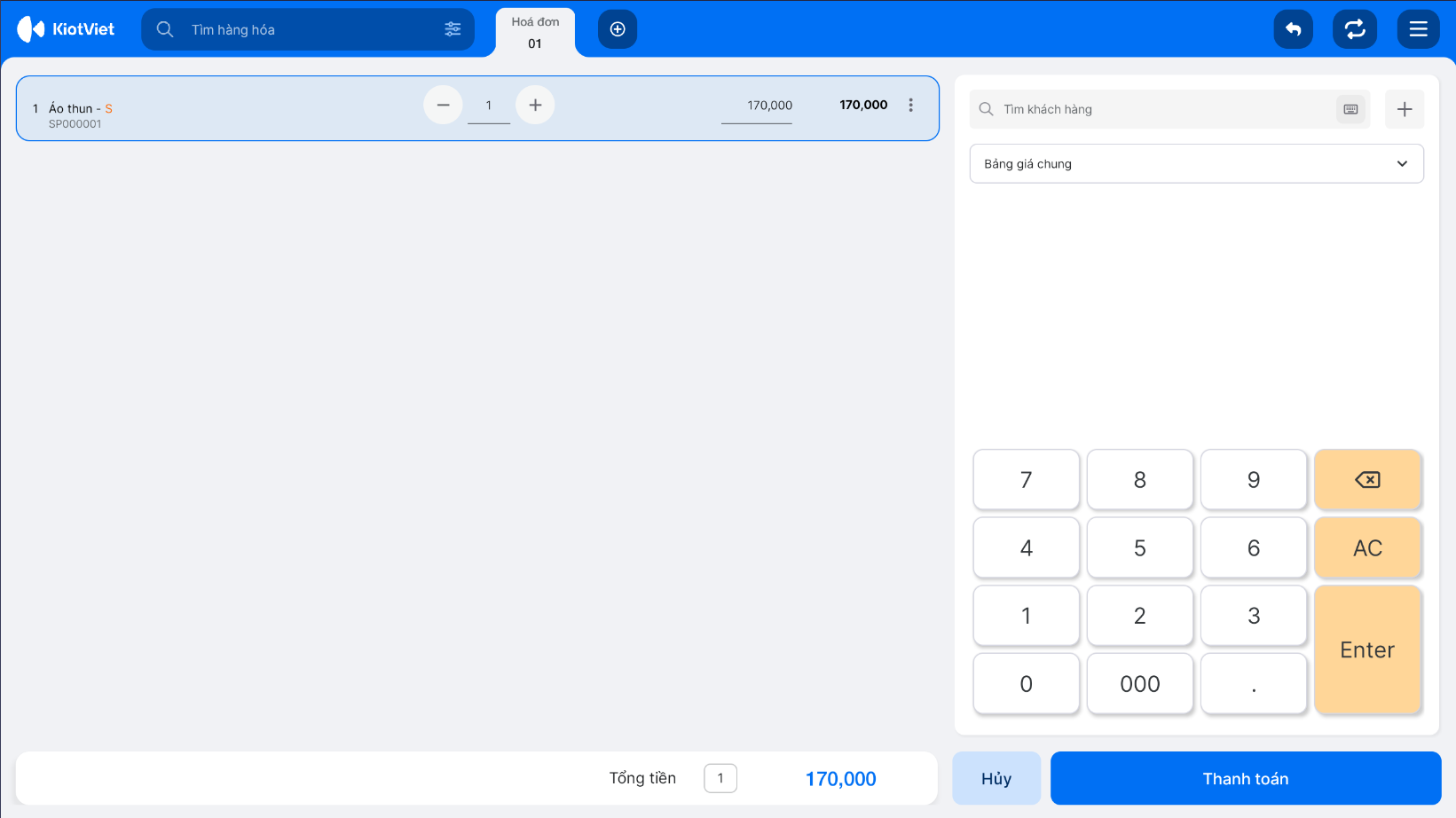
Cảm ơn bạn đã theo dõi bài viết!
- Để tìm hiểu thêm về các nghiệp vụ quản lý bán hàng, mời bạn xem bài viết:
Tổng quan Các nhóm Giải pháp của KiotViet - Để tham khảo thêm các video hướng dẫn sử dụng, mời bạn theo dõi kênh YouTube:
HDSD – Phần mềm KiotViet
Chúc bạn kinh doanh hiệu quả cùng KiotViet!
Mục lục
- I. Giới thiệu chung
- II. Các thao tác cơ bản
- 1. Thiết lập ban đầu
- 2. Thêm mới hàng hóa theo Size, Màu sắc
- 3. Nhập hàng theo từng phiên bản
- 4. Bán hàng và Thanh toán
- III. Các tính năng nâng cao
- 1. Quản lý Khách hàng và Tích điểm
- 2. Thiết lập Nhóm khách hàng tự động
- 3. In tem mã vạch
- IV. Thao tác trên Điện thoại
- 1. Thêm mới và Nhập hàng
- 2. Bán hàng
- 3. Kiểm kho trên điện thoại
- V. Thao tác trên Máy POS





